ツールの利用を開始する
SE Rankingで新しいプロジェクトを作成すると、自動的にサイトSEO検査を実行するかどうか選択できます。このオプションを利用不可した場合は、必要な時に手動で検査を実施する事もできます。
検査が実施されるとすぐに、リアルタイムの進捗状況をご覧頂けます。システムはサイトの分析時間を表示するとともに、もし同時に複数のプロジェクトに対する検査を実施する場合には、そのキューの順番を示します。詳細な検査が完了するとすぐに、あなたのEメール受信ボックス宛に通知が届きます。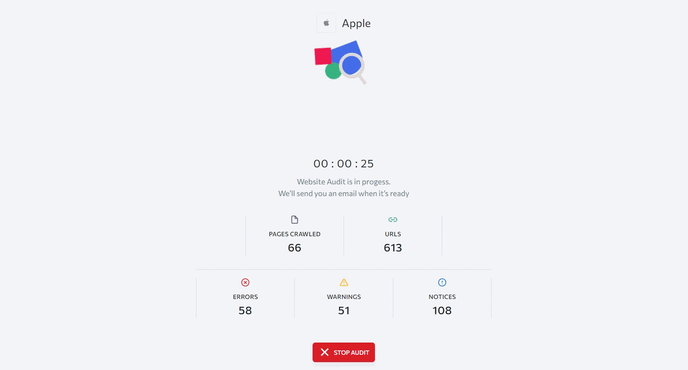
概要 セクションでは、対象ウェブサイトの総合的な健全性スコアと、検知された問題点の数と重要度、最も重要な問題点のリスト、インデックス状況、その他の項目を確認する事ができます。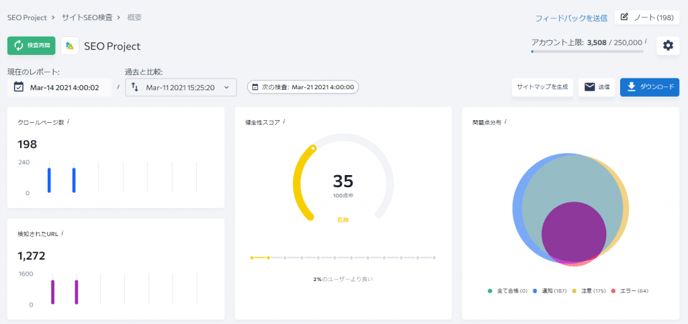
あなたのサイトの総合的な健全性スコアは検知された問題点の重要度が直接的に影響します。問題点が多く見つかっても、それらが重要ではない (注意や通知に分類される)場合、健全性スコアは高くなります。一方で問題が数点しかなくても、それらの全てがエラーに分類されるようであれば、そのサイトの健全性スコアは低くなります。
問題点レポート セクションでは、ウェブサイトセキュリティや、クロール、重複コンテンツなど16カテゴリで110件のチェック項目を含む主要なSEO項目に関するウェブサイトの情報が提供されます。
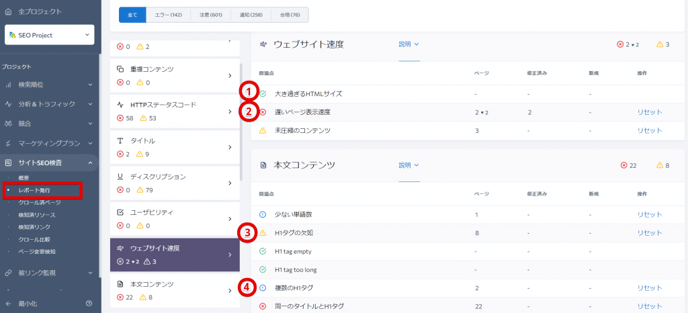
検査結果の状況は以下のように示されます。(重要度の低い問題から高い問題まで)
- 緑色チェックマーク はその項目でまったく問題が無い事を意味します。
- 青色の感嘆符 は注目すべきコメントを意味します。
- 黄色の感嘆符を含む三角 は注意を意味します。
- 赤色のクロスマーク は重要な問題を示します。
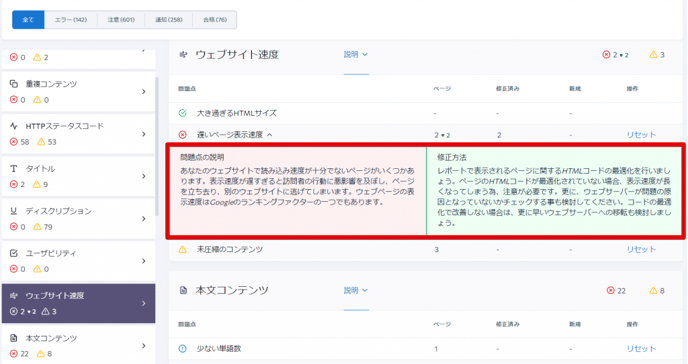
同じ問題点を含むページの完全なリストを取得する場合は、 ページ 列の数値をクリックします。
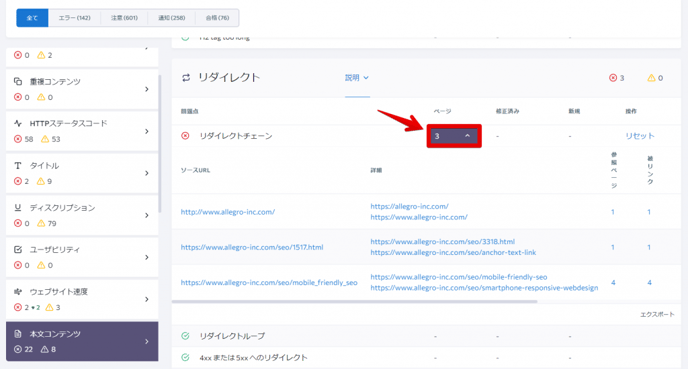
全ての検査結果を一度に表示させる事や、特定のグループ(合格、通知、注意、エラー)を選択して絞り込んで結果を表示させる事もできます。
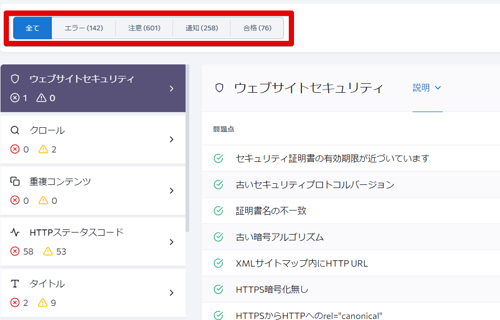
以前にあなたのウェブサイトで検査を行っている場合は、最も最近の検査と過去の検査結果を比較する事ができます。この操作を行う場合は、ページ上部で選択可能な日付を指定します。
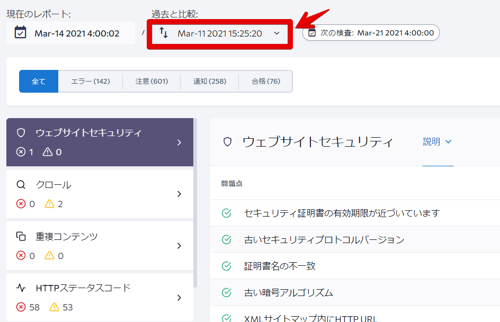
再チェックの開始方法
あなたのウェブサイトは定期的に検査した方が良いでしょう。なぜなら新しく見つかったエラーは素早く修正した方が良いからです。ツールはページの上部に最新の検査日を表示します。検査レポートを更新する場合は、該当のボタンでツールによる検査を実施してください。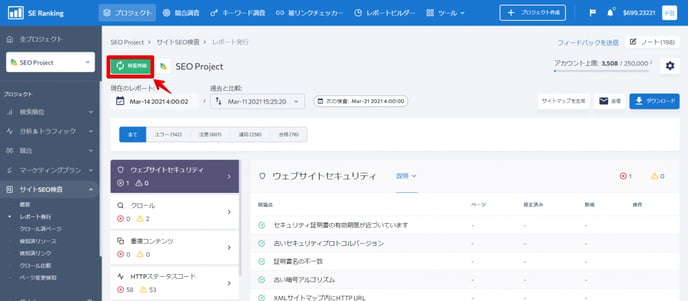
あなたの検査レポートが古くなってしまった事を示す通知を待つ事なく、いつでも検査を再度実施する事ができます。新しいページを追加したり、コンテンツを更新した際など、あなたのウェブサイトに修正を加えた場合は、検査を実施する事をおすすめします。ツールは毎週、毎月のどちらかの頻度で自動的に実施するように設定する事もできます。ツールの設定へ行き、検査を実施する頻度を指定するだけの操作です。

レポートのダウンロードと送信
ウェブサイトの検査レポートは PDFファイルでダウンロードする事ができます。 この操作を行う場合は、画面右上の ダウンロード ボタンをクリックします。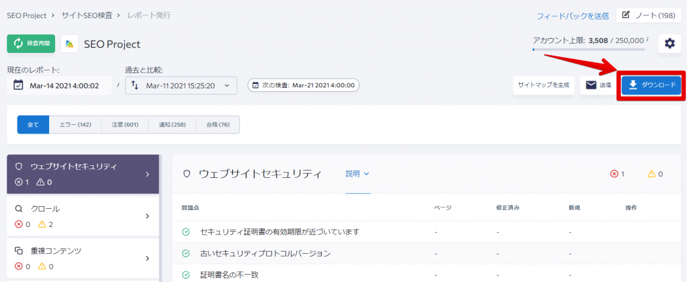
ポップアップ画面では、レポートに含めたい項目を選択する事ができます。レポートにセクションや検知された問題点に関する説明を含められる点が便利です。
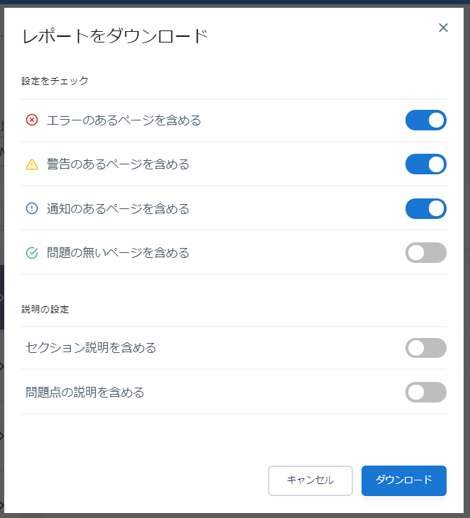
ダウンロード をクリックすると、あなたの検査レポートファイルを取得する事ができます。
Eメール経由でサイトSEO検査レポートを送信する場合は 、画面右上の 送信 ボタンをクリックします。
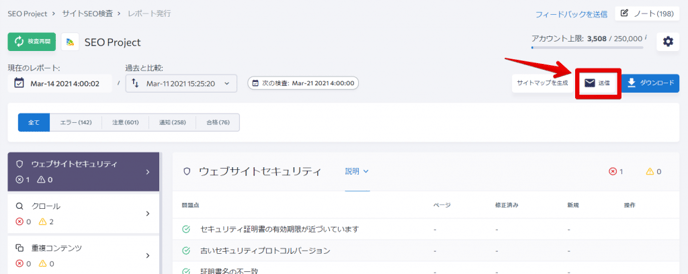
ポップアップ画面では、レポート受信者のEメールを指定し、レポートに含めたい項目を選択してください。
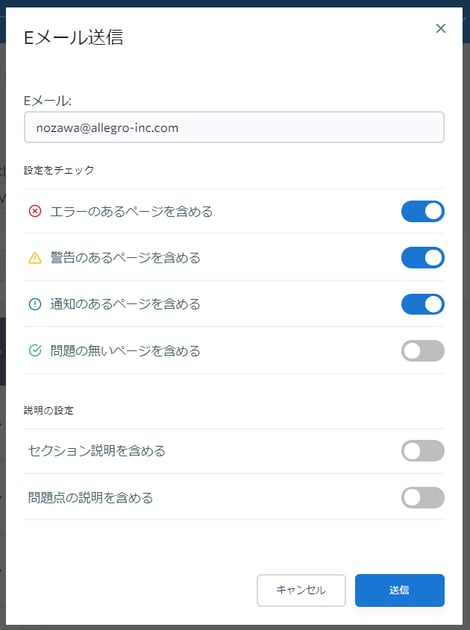
最後に 送信 ボタンをクリックします。